Görüntü tanıma, dil çevirisi, bilgi arama ve günlük hayattaki sorunları çözme gibi birçok beklenmedik yardımcı programla Google Lens'i keşfedin. Bu makalede, Google Lens'in ne olduğunu öğrenmenize ve Google Lens'i etkili bir şekilde nasıl kullanacağınıza dair rehberlik ederek, bu uygulamanın sunduğu harika özelliklerden en iyi şekilde yararlanmanıza yardımcı olacağım!
1. Google Lens nedir?
Google Lens, Google tarafından geliştirilen, yapay zeka (YZ) kullanarak telefonun kamerası veya çekilen görüntüler aracılığıyla gerçek dünyadaki nesneleri, metinleri, yerleri, ürünleri vb. tanımak ve anlamak için kullanılan akıllı bir görsel arama motorudur.

Akıllı resim arama motoru
Google Lens'in öne çıkan bazı özellikleri:
Metin tanıma: Resimlerden metin çıkarın, bu metni kopyalamanıza, çevirmenize, aramanıza veya başka işlemler yapmanıza olanak tanır.
Ürün bilgilerini bulun: Ürünleri tanımlayın ve fiyatlar, yorumlar, nereden satın alınacağı vb. dahil olmak üzere onlar hakkında ayrıntılı bilgi sağlayın.
Bitkileri ve Hayvanları Tanımlayın: Fotoğrafını çektiğiniz bitkilerin, çiçeklerin veya hayvanların türlerini tanımlayın.
Canlı Çeviri: Metni doğrudan görselin üzerinde bir dilden diğerine çevirin.
Matematik problemlerini çözün: Problemin fotoğrafını çekerek matematik problemlerini çözün.
Benzer Görsel Arama: Sağladığınız görsele göre web'de benzer görselleri bulun.

Google Lens'in olağanüstü özellikleri
Google Lens, çevrenizdeki dünyayla daha akıllı ve etkili bir şekilde etkileşim kurmanıza yardımcı olan güçlü ve kullanışlı bir araçtır. Google Lens'i telefonunuzda ve bilgisayarınızda nasıl kullanabileceğinize aşağıdan göz atalım.
2. Google Lens'i telefonunuzda nasıl kullanabilirsiniz?
Sadece birkaç basit adımla, doğrudan kameranızdan veya mevcut fotoğraflarınızdan bilgi arayabilir, metin çevirebilir, nesneleri tanımlayabilir ve hatta ürün arayabilirsiniz. Bu makalede, telefonunuzda Google Lens'i nasıl kullanacağınız konusunda size rehberlik edecek ve bu kullanışlı özelliği keşfetmenize ve en iyi şekilde yararlanmanıza yardımcı olacağım.

Telefonunuzda Google Lens'i kullanma
2.1 Uygulama aracılığıyla Google Lens'i kullanma
1. Adım: Telefonunuzdaki uygulama mağazasını açın > Google Lens uygulamasını telefonunuza indirin ve yükleyin. Daha hızlı işlem için aşağıdaki bağlantıya da tıklayabilirsiniz. Yüklemenin ardından Google Lens uygulamasını açın.
Android için Google Lens'i indirin

Android için Google Lens'i indirin
2. Adım: Kamerayı öğrenmek istediğiniz nesneye doğrultun. Google Lens, nesneyi otomatik olarak tanıyacak ve ilgili tüm bilgileri gösterecektir. İsterseniz, seçeneklerle etkileşim kurmak için ekrana dokunun. İhtiyaçlarınıza göre metni çevirebilir, benzer ürünler arayabilir, metni kopyalayabilir vb.

Google Lens tüm bilgileri otomatik olarak tanıyacak ve görüntüleyecektir.
2.2 Google Fotoğraflar'da Google Lens Kullanımı
Adım 1: Telefonunuzda Google Fotoğraflar uygulamasını açın > Google Lens'i kullanmak istediğiniz fotoğrafı seçin.

Telefonunuzda Google Fotoğraflar uygulamasını açın
Adım 2: Ekranın alt kısmındaki Google Lens simgesine dokunun > Google Lens fotoğrafı analiz edecek ve size ilgili bilgileri gösterecektir.

Google Lens fotoğrafı analiz edecek ve ilgili bilgileri görüntüleyecek.
2.3 Google uygulamaları aracılığıyla
Telefonunuzda Google uygulamasını açın > Arama çubuğundaki Google Lens simgesine dokunun > Artık galeriden bir fotoğraf seçebilir veya Google Lens'in sizin için analiz etmesi için yeni bir fotoğraf çekebilirsiniz. Google Lens fotoğrafı analiz edecek ve en eksiksiz ve doğru bilgileri gösterecektir.

Telefonunuzda Google uygulamasını açın
3. Google Lens'i bilgisayarınızda nasıl kullanabilirsiniz?
Bilgisayarınızda Google Lens'i kullanmak da oldukça basit. Bir ürün hakkında bilgi aramaktan, yabancı dilleri çevirmeye, matematik problemleri çözmeye ve etrafınızdaki dünyayı kamerayla keşfetmeye kadar, Google Lens bilgisayar deneyiminize yepyeni bir kapı açacak. Google Lens'i bilgisayarınızda nasıl kullanabileceğinizi aşağıdaki iki yöntemle inceleyelim.

Bilgisayarınızda Google Lens'i kullanma
3.1 Google aracılığıyla
Adım 1: Google'a gidin > Arama çubuğunun hemen yanında Google Lens simgesi olacak.

Google Lens simgesi
Adım 2: Analiz etmek istediğiniz görseli yükleyin veya sürükleyip bırakın.

Adım 3: Google Lens daha sonra görüntüyü sizin için analiz edecektir.

3.2 Chrome tarayıcısı üzerinden Google Lens'i kullanın
Dizüstü bilgisayarınızda Chrome tarayıcısını açın > Analiz etmek istediğiniz görsele sağ tıklayın > Google Lens ile görsel ara seçeneğini seçin ve işlem tamamdır.
Google Lens ile görsellerden bilgi aramak her zamankinden daha kolay ve hızlı. İster telefon ister bilgisayar kullanın, bu araç arama yapmanıza, çeviri yapmanıza, nesneleri tanımlamanıza veya ürünleri etkili bir şekilde aramanıza yardımcı olur. Umarız bu makaledeki talimatlar Google Lens'i nasıl kullanacağınızı öğrenmenize ve bu teknolojinin sağladığı avantajlardan en iyi şekilde yararlanmanıza yardımcı olmuştur.
Hung Nguyen
[reklam_2]
Kaynak: https://www.congluan.vn/cach-su-dung-google-lens-tren-dien-thoai-va-may-tinh-post310418.html

































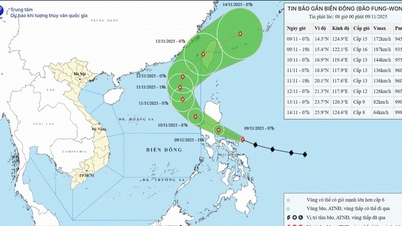











































































Yorum (0)